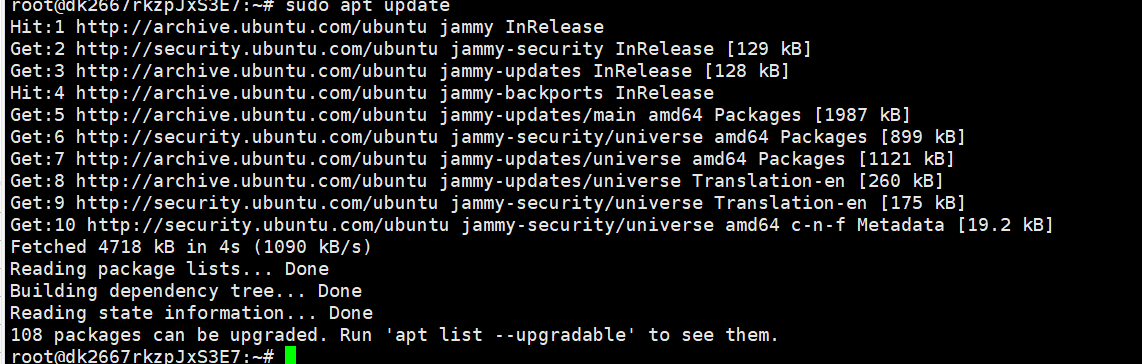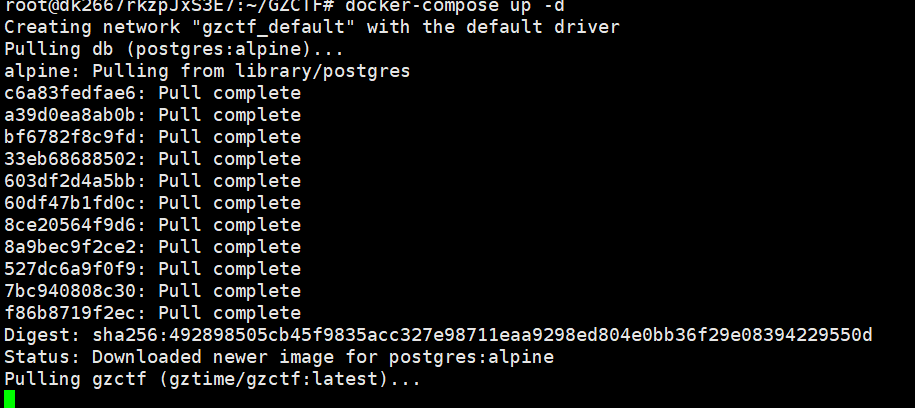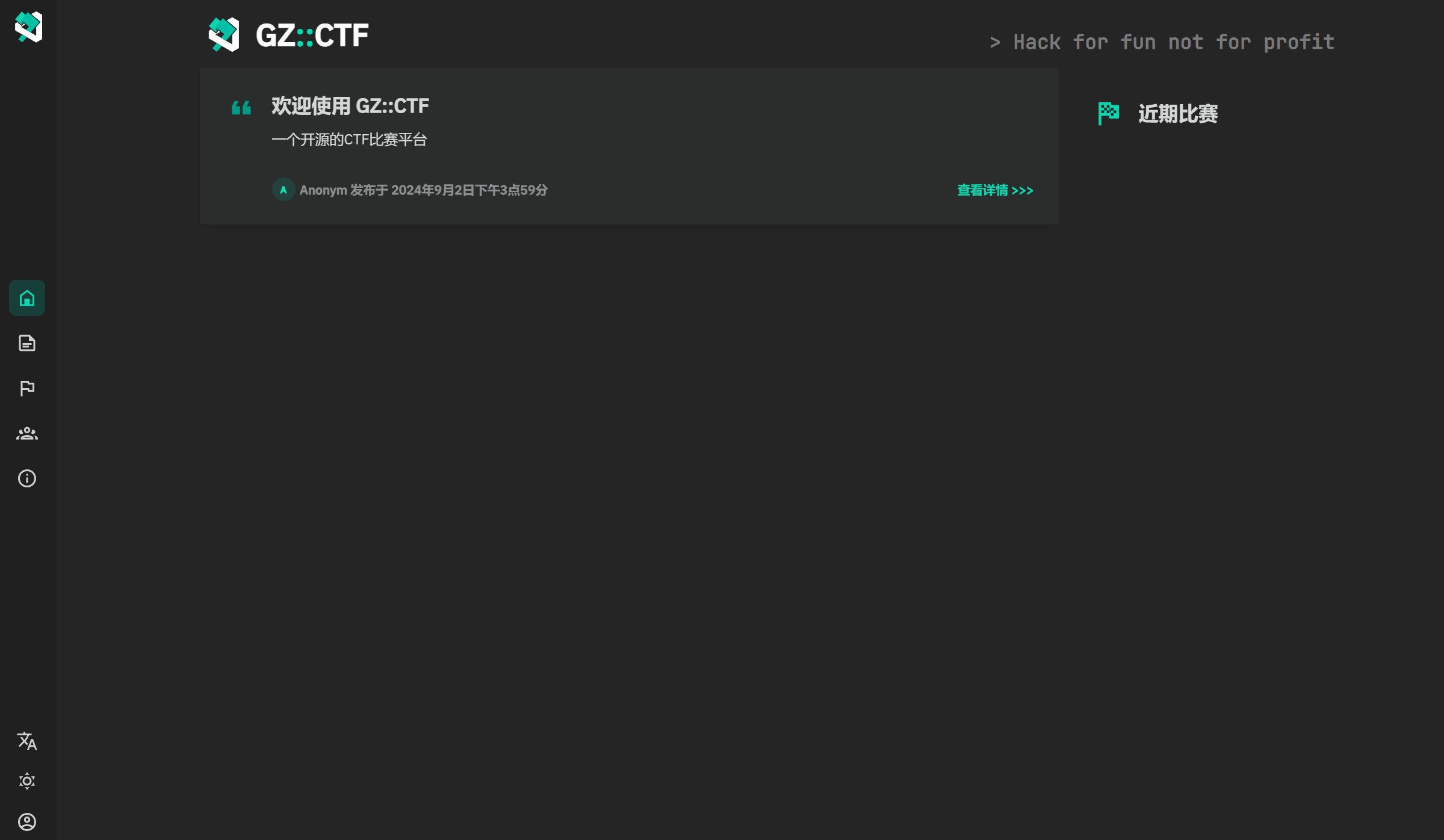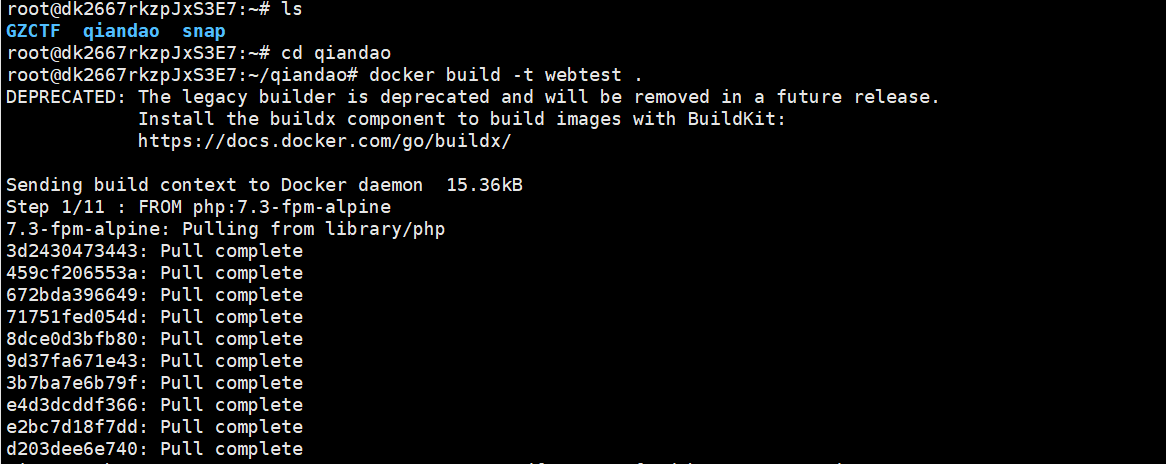本文最后更新于 2024年9月21日 下午
前言:因为学校需要招新生要搭建平台,简单的学习了一下。
GZCTF配置
环境 ubuntu 22.04
第一步
更新源
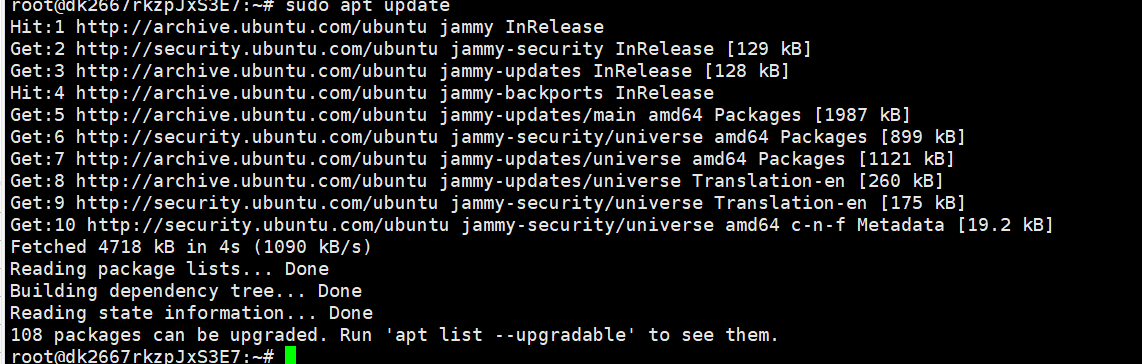
第二步
安装docker和docker-compose
1
| sudo apt install docker.io docker-compose
|
中途按Y和Enter即可。
第三步
docker换源
由于docker今年在中国地区的限制,需要换源才能正常的拉取。
1
2
3
4
5
6
7
8
9
10
11
12
13
14
15
| sudo mkdir -p /etc/docker
sudo tee /etc/docker/daemon.json <<-'EOF'
{
"registry-mirrors": [
"https://do.nark.eu.org",
"https://dc.j8.work",
"https://docker.m.daocloud.io",
"https://dockerproxy.com",
"https://docker.mirrors.ustc.edu.cn",
"https://docker.nju.edu.cn"
]
}
EOF
sudo systemctl daemon-reload
sudo systemctl restart docker
|
第四步
配置文件appsettings.json和docker-compose.yml,可以新建GZCTF,然后将这两个文件放在这里
appsettings.json是环境的核心
1
2
3
4
5
6
7
8
9
10
11
12
13
14
15
16
17
18
19
20
21
22
23
24
25
26
27
28
29
30
31
32
33
34
35
36
37
38
39
40
41
42
43
44
45
46
47
48
49
| {
"AllowedHosts": "*",
"ConnectionStrings": {
"Database": "Host=db:5432;Database=gzctf;Username=postgres;Password=这里填写数据库密码"
},
"EmailConfig": {
"SendMailAddress": "a@a.com",
"UserName": "",
"Password": "",
"Smtp": {
"Host": "localhost",
"Port": 587
}
},
"XorKey": "asdqwe",
"ContainerProvider": {
"Type": "Docker",
"PortMappingType": "Default",
"EnableTrafficCapture": false,
"PublicEntry": "xx.xx.xx.xx",
"DockerConfig": {
"SwarmMode": false,
"Uri": "unix:///var/run/docker.sock"
}
},
"RequestLogging": false,
"DisableRateLimit": true,
"RegistryConfig": {
"UserName": "",
"Password": "",
"ServerAddress": ""
},
"CaptchaConfig": {
"Provider": "None",
"SiteKey": "<Your SITE_KEY>",
"SecretKey": "<Your SECRET_KEY>",
"GoogleRecaptcha": {
"VerifyAPIAddress": "https://www.recaptcha.net/recaptcha/api/siteverify",
"RecaptchaThreshold": "0.5"
}
},
"ForwardedOptions": {
"ForwardedHeaders": 5,
"ForwardLimit": 1,
"TrustedNetworks": [""]
}
}
|
上面的内容对于邮箱的验证没有填写,你需要填写数据库的密码,如果使用服务器的换填写服务器的ip,完全的功能请参照GZCTF官方文档。
docker-compose.yml
1
2
3
4
5
6
7
8
9
10
11
12
13
14
15
16
17
18
19
20
21
22
23
24
25
26
| version: "3.0"
services:
gzctf:
image: gztime/gzctf:latest
restart: always
environment:
- "GZCTF_ADMIN_PASSWORD=这里填管理员密码"
- "LC_ALL=zh_CN.UTF-8"
ports:
- "8080:8080"
volumes:
- "./data/files:/app/files"
- "./appsettings.json:/app/appsettings.json:ro"
- "/var/run/docker.sock:/var/run/docker.sock"
depends_on:
- db
db:
image: postgres:alpine
restart: always
environment:
- "POSTGRES_PASSWORD=数据库密码"
volumes:
- "./data/db:/var/lib/postgresql/data"
|
这里填写管理员密码,数据库密码(必须个上一个的保持一致),端口看情况进行修改。

第五步
拉取docker
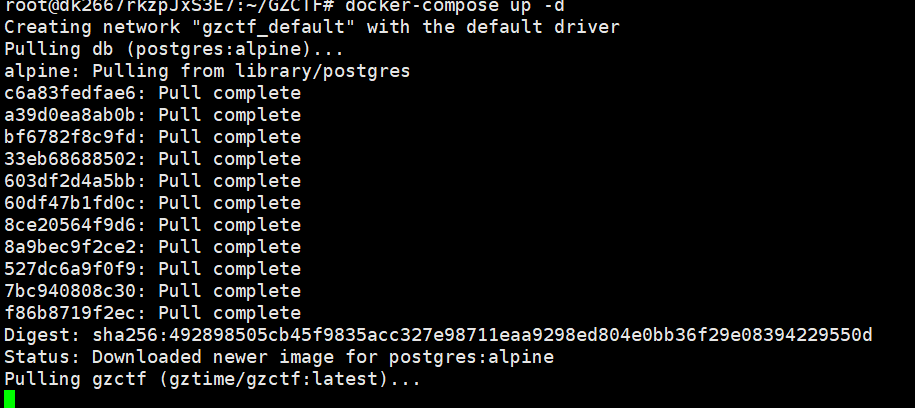
等出现两个done之后就完成了,访问一下网页
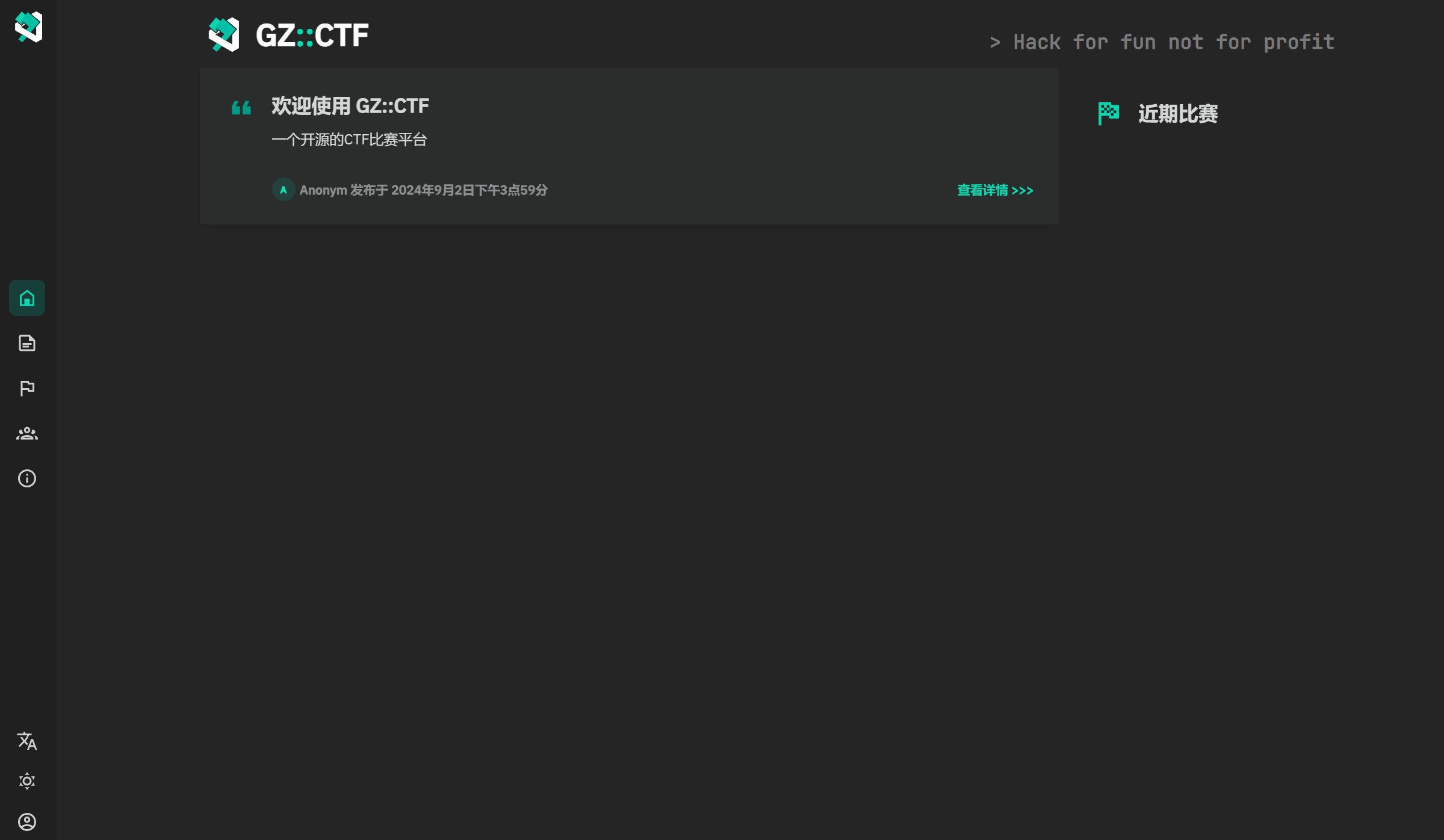
动态容器出题
我用的是探姬和巨魔师傅的项目,这里贴一下。项目
正常的题型直接更换src就行了,我用的xftp上传到服务器,最后docker 拉取一下就行,这里以web题目为例子。
默认的网页是index需要注意一下。

这是准备好的例题,然后我们使用xftp上传到服务器上
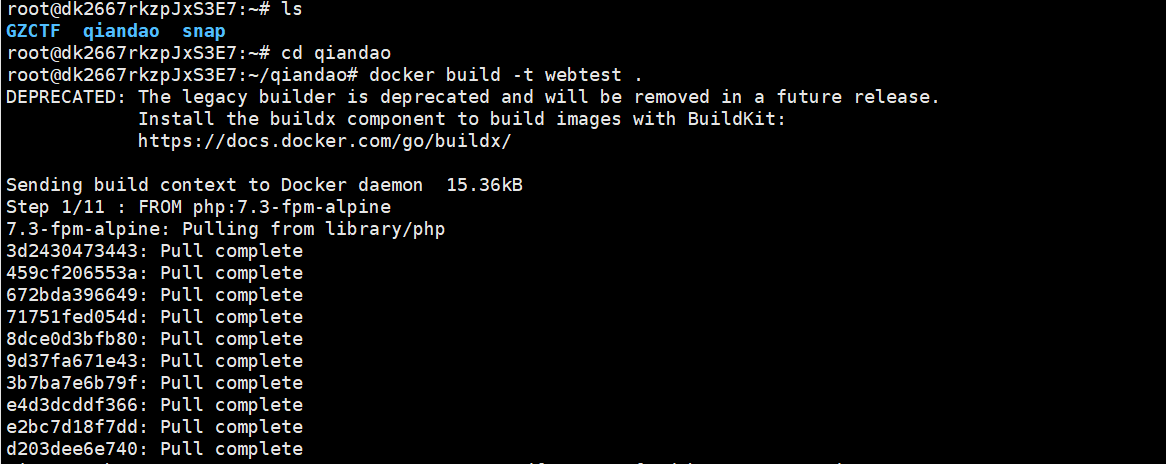
弄好之后创建比赛,选个web题动态容器,输入webtest就行,然后测试一下。
有dockerhub的也可以选择先传到那上面,看自己的选择。
tip
1.探姬项目的pwn题目默认是9999端口需要自己改一下
2.环境不能上传内容过大的附件,可以先上传网盘,再把链接贴上去。
3.流量抓捕我并没有设置,当时也忘了,等明年再说吧,详情也可以看官方文档
4.弄不好可以全删重新弄,orz,好事多磨。
缝缝补补
数据库相关
- 为了方便数据库修改,给数据库映射了端口,当然有一定的安全隐患,需要对安全组,密码强度有一定要求
1
2
3
4
5
6
7
8
9
| db:
image: postgres:alpine
restart: always
environment:
- "POSTGRES_PASSWORD=XXXXX"
ports:
- "5432:5432"
volumes:
- "./data/db:/var/lib/postgresql/data"
|
然后可以在本地进行连接(注意安全问题!!!)